Антишпионская утилита W10Privacy для начинающих
Здравствуйте. В этом видео начнём знакомство с утилитой W10Privacy. Эта программа позволяет быстро делать настройки конфиденциальности Windows.
Что это за утилита такая и для чего она нужна? Начнём с названия. W10 вначале означает, что программа ориентирована на Windows 10. Ещё год назад, никто ничего не знал про Windows 11. Очевидно, что разработчики программы как и все, не ожидали такого чудесного маркетингового хода от Майкрософт.
Слово Privacy (Прайваси) — из названия, переводится как конфиденциальность.
Как известно, начиная с Windows 10, Майкрософт сильно увеличил объём собираемой информации о поведении пользователя. Это приобрело даже такой мем, как «Подглядывает или шпионит за пользователем».
С помощью Виндовс, Майкрософт отслеживает поведение пользователя за компьютером. Смотрит, какие сайты он посещает, какие запросы вводит в поисковую строку. Имеет доступ к местонахождению компьютера или другого устройства.
W10Privacy: OneDrive deinstallieren, Windows 10 Apps löschen und Telemetrie deaktivieren
На основе этих данных он формирует некий образ пользователя, с его интересами, поведением, активностью. Такой профиль помогает показывать такому пользователю ту рекламу, которая ему будет интересна. В результате, больше шансов, что пользователь совершит покупку.
Многие данные, которые собирает Майкрософт, часто спрятаны и закомуфлированы под разнообразные отчеты. Другие, как например рекламный идентификатор, или конфиденциальность названы своими именами.
Многие пользователи не хотят делиться с Майкрософт этими данными.
Такой пользователь может отключать множество из этих настроек. Но, проблема в том, что большинство из них, спрятано в разнообразных меню и подменю. На их поиск уходит немало времени. А начинающие пользователи не знают и не хотят их искать.
Я уже рассказывал об одной подобной программе в своём видео. Посмотрите, возможно вам будет полезно.
Антишпионская утилита O Сохранить как…
Впоявившемся окне можно поменять путь, куда сохранится файл. Если посмотреть на путь, то видно, что это путь к папке с программой на рабочем столе. Нажму
Вот она эта папка. Сейчас видны только файлы настроек с расширением .ini
это стандартный файл настроек по умолчанию. Свой файл лучше сохранить с другим именем. Для этого можно Нажать Отмена.
Теперь можно изменить его как то. Я просто поставлю курсор ВНИМАНИЕ! ПЕРЕД точкой. Здесь можно написать что то, что вам будет говорить о том, что это ваша настройка. Латинскими или, другими словами, английскими буквами.
Например тире -pk1.
Если хотите можно всё стереть и написать целиком своё название. Только запомните или запишите его.
Когда имя готово жму Сохранить. Здесь подтверждаю.
Теперь на флешке есть файл с вашими настройками системы. Можно просто подключить флешку к другому компьютеру, запустить программу. Нажимаю в меню:
В окне нажимаю Выбрать путь. Выделяю свой файл настроек и жму Открыть. Файл появился в окне. Жму загрузить. После этого, обязательно нажимаю Применить изменения.
W10Privacy Walkthrough
Настройки из вашего файла прописались в систему. То же самое можно проделать на своём компьютере, после чистой переустановки системы.
Если настройка обычная, в систему, то настройки хранятся в папке вот с таким путем.
здесь ваше имя пользователя.
установленная на флешке
Источник: nastroyka.pro
W10Privacy

![]()
W10Privacy — программа-твикер для тонкой настройки операционных систем Windows 7, 8, 8,1, 10 (32/64 бит) и 11 (64 бит). Это полностью бесплатное приложение. Интерфейс имеет частичный перевод на русский язык.
Зачем нужна программа W10Privacy?
Как и любой аналогичный твикер, W10Privacy используется для быстрой активации/деактивации широкого спектра системных настроек, опций и функций. Большинство (возможно, что все) из них находятся в реестре, т.е. утилита не изменяет такие системные опции, которые бы не смог переопределить сам пользователь.
Вообще, основная часть доступных в программе W10Privacy твиков так или иначе связана с конфиденциальностью пользователя. Если вкратце, утилита способна сделать так, чтобы ни сама система, ни какие-либо запускаемые на компьютере приложения не смогли отслеживать, накапливать и передавать куда-либо данные о действиях пользователя за компьютером, его предпочтениях и т.д.
Функции программы W10Privacy
Технически, основная функция программы W10Privacy — изменение значений тех или иных параметров/ключей в системном реестре. Все действия утилиты обратимы — пользователь может в любой момент, как активировать, так и деактивировать ту или иную системную опцию/функцию/параметр.
Сколько именно твиков имеет программа W10Privacy в сумме — сказать сложно. Все они разбиты на вкладки по следующим категориям:
- Безопасность. Здесь собраны наиболее важные твики, активация которых позволит увеличить уровень безопасности при работе за компьютером и, особенно, в интернете.
- Apps. Твики, отвечающие за поведение встроенных и пользовательских программ, а также поведение самой системы по отношению к этим программам.
- Телеметрия. Из этой вкладки можно заблокировать IP-адреса известных программе серверов, куда отправляются данные телеметрии, вследствие чего ни система, ни любая программа не смогут установить связь с этими серверами.
- Поиск. Отключение тех функций системного поиска, что связаны с получением данных из интернета (например, дополнение поискового запроса через сервис Bing).
- Сеть. Твики, связанные поведением некоторых сетевых функций Windows, как, например, предложения подключиться к открытым беспроводным точкам доступа Wi-Fi.
- Проводник. Здесь собрано большое количество твиков, связанных со сбором данных файловым менеджером «Проводник».
- Службы. Отключение системных служб, осуществляющих сбор данных о пользователе.
- Edge. Твики, позволяющие заблокировать сбор, накопление и передачу различных данных пользователя штатным браузером Microsoft Edge.
- Internet Explorer. То же, что и выше, только по отношению к браузеру Internet Explorer.
- One Drive. Отсюда можно, как заблокировать, так и вовсе удалить облачный клиент One Drive.
- Задачи. Отключение запланированных задач, связанных со сбором и отправкой данных пользователя.
- Твики. Здесь представлены твики, связанные не только с конфиденциальностью и безопасностью, но и различными критериями работы операционной системы (например, можно отключить автоматическую дефрагментацию загрузочных файлов).
- Брандмауэр. Блокировка через системный фаервол исходящего трафика для различных системных служб, предпринимающих такие попытки.
- Фоновые приложения. Твики, блокирующие работу некоторых системных программ в фоне.
- Пользовательские приложения. Отсюда можно удалить различные приложения, скачанные с Microsoft Store, которые (по мнению разработчиков W10Privacy) отслеживают действия пользователя за компьютером и в сети.
- Системные приложения. То же, что и выше, только по отношению ко встроенным в Windows 10/11 приложениям (вроде «Погоды»).
Есть у программы W10Privacy и пара второстепенных функций:
- Создание точек восстановления для возможности отката системы к тому состоянию, в котором оно пребывало до внесения изменений программой W10Privacy. С настройками по умолчанию утилита предлагает создать точку восстановления при каждом запуске.
- Поиск, скачивание и установка обновлений Windows. Ввиду того, что для отключения многих системных функций, отслеживающих действия пользователя, требуется отключить и автоматические обновления Windows, в W10Privacy реализована собственная функция их поиска, скачивания и установки. Но мы не можем утверждать, скачиваются ли они с официального сайта Microsoft или откуда-либо еще.
Как пользоваться программой W10Privacy?
Здесь все просто — устанавливаем галочки напротив нужных твиков и затем нажимаем кнопку «Применить изменения». Обратите внимание на цвет, которым выделен тот или иной цвет — в нижней части окна программы приведено описание того, как они влияют на работоспособность системы.
Источник: www.softsalad.ru
W10Privacy 4.1.1.0 + Rus
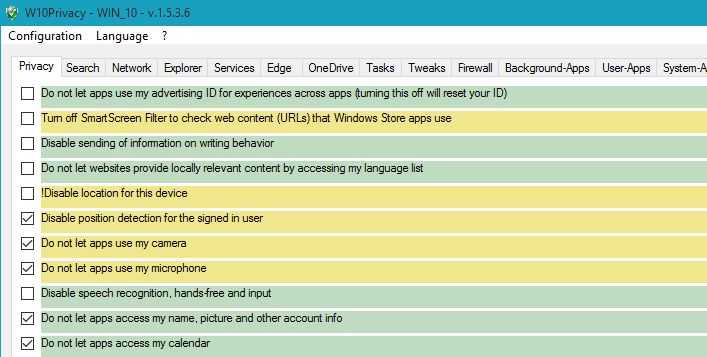
W10Privacy — программа, которая отучает Windows 10 от сбора вашей личной информации. Приложение в установке не нуждается, полностью портативное. После запуска считывает параметры и после в главном окне все отображает.
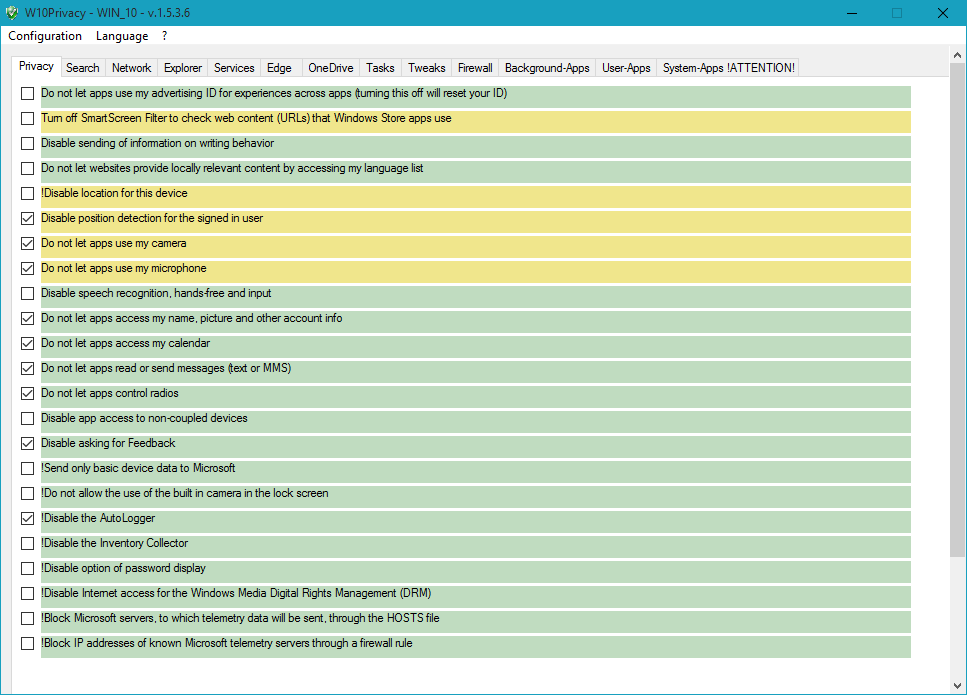
Изначально открывается вкладка Конфиденциальность, в зависимости от настроек уже имеющихся у вас, галочки будут расставлены автоматически. Если напротив опций галочки нет, значит она не активирована. Напротив некоторых опций есть восклицательные знаки, это значит, что вам нужны права Администратора для их деактивации.
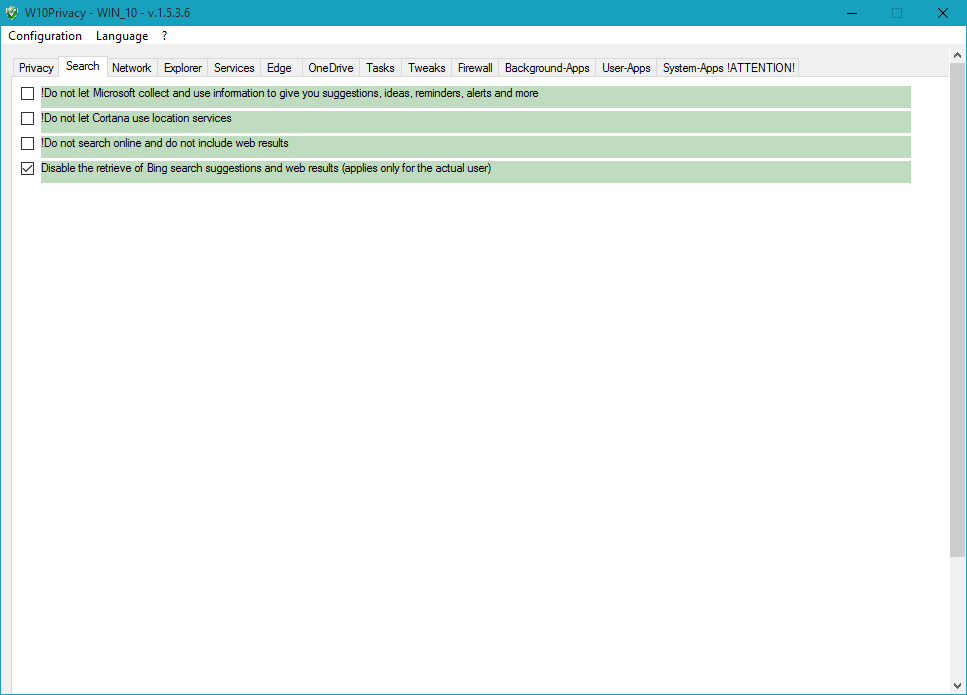
Итак, наша задача проста, переключаемся по вкладкам и отключаем опции, которые считаем нужными, в целом ничего нового, набор опций достаточно обширный, насколько все корректно работает, можно убедиться непосредственно при работе.
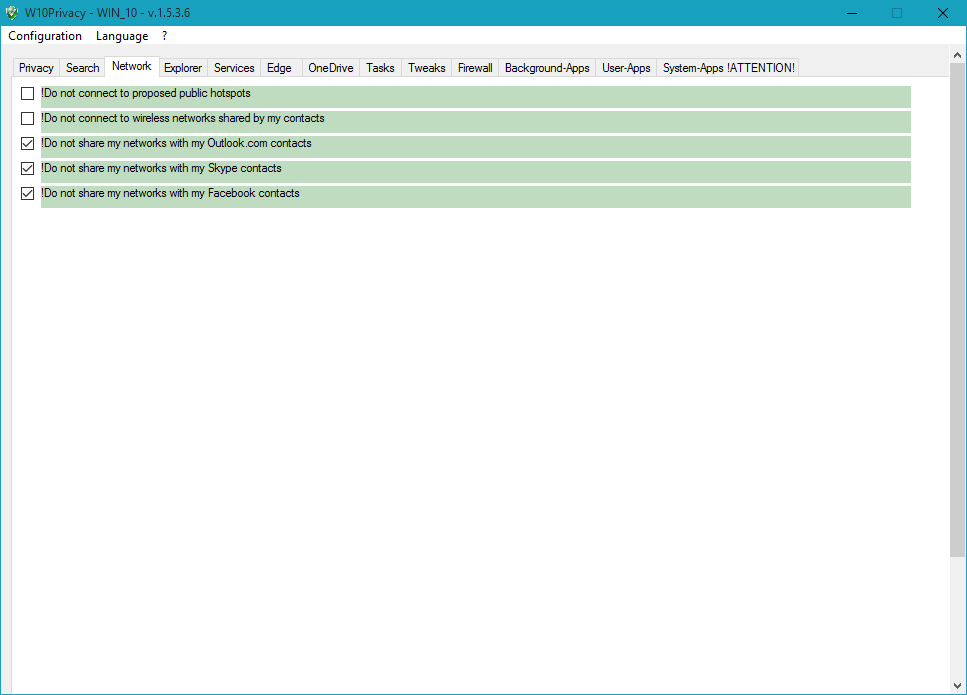
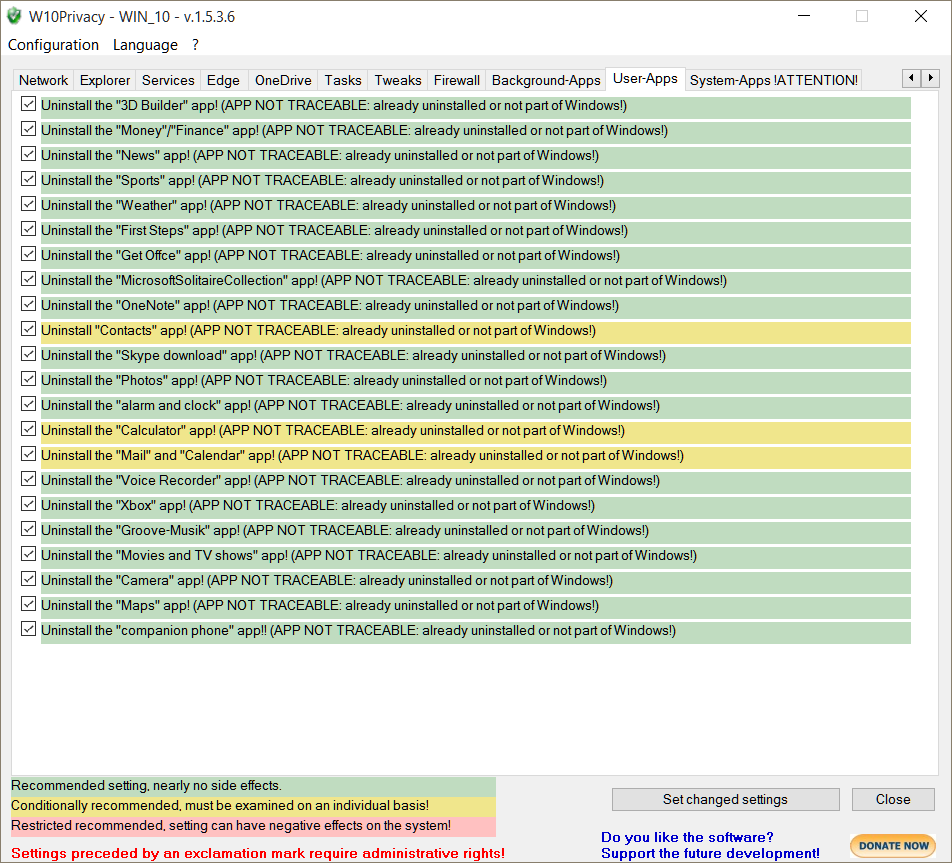
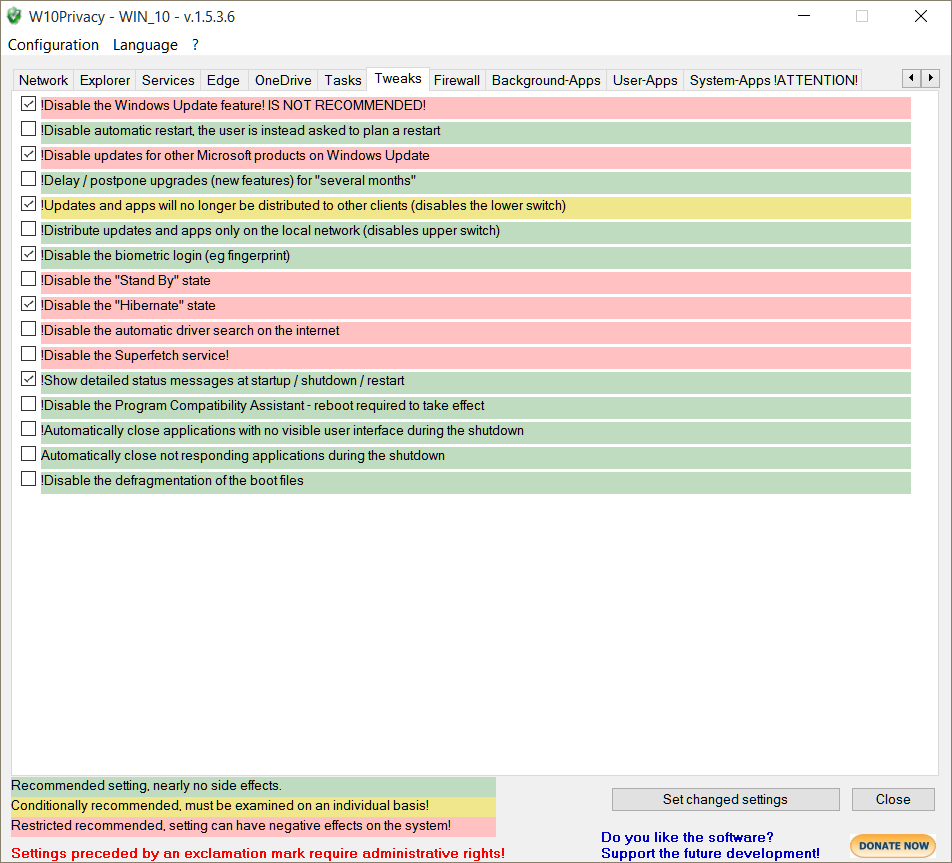
Язык: Multi + Русский
Размер: 2 MB
ОС: Windows 10
Скачать W10Privacy 4.1.1.0 бесплатно / Русская версия 2.2.0.0 — от karabidon
Пароль на все архивы: rsload



Источник: rsload.net
W10Privacy для Windows

W10Privacy — программа для изменения настроек системы Windows 10 и минимизации сбора данных пользователя. Предлагает серьезный набор защиты данных и настроек конфиденциальности, главное не ошибиться в выборе. Программа четко отображает доступные для изменения параметры, разделенные на 12 разделов, в которых вы самостоятельно выбираете настройки, которые следует включить/отключить.
Каждый параметр выделен соответствующим цветом (зеленый, желтый, красный) в соответствии с вероятностью влияния на работоспособность системы. Кроме того, при наведении на него курсора появится всплывающая подсказка с описанием этой функции. В дополнение к настройкам конфиденциальности, вы можете изменять настройки для Проводника, поиска, OneDrive и служб. Внимание! Программа не создает точку восстановления, поэтому рекомендуется перед началом экспериментов создать точку восстановления самостоятельно.
ТОП-сегодня раздела «Настройка, оптимизация»
![]()
CCleaner 6.06.10144 CCleaner — популярное приложение для оптимизации ПК, чистки реестра и удаления различного.
![]()
MSI Afterburner 4.6.4 MSI Afterburner — настоящая находка для истинного оверклокера, с помощью которой можно.
![]()
Mem Reduct 3.4 Mem Reduct — небольшая портативная утилита, которая позволяет высвободить до 25% используемой.
![]()
CCleaner Portable 6.06.10144 CCleaner Portable — портативная (переносная, не требующая инсталляции на компьютер) версия утилиты CCleaner для чистки системного мусора.
![]()
Win 10 Tweaker 19.1 Простой в использовании твикер для Windows, с помощью которого можно быстро и легко.
![]()
Red Button 5.94 Red Button – программа для облегчения Windows. При помощи программы Red Button вы сможете уменьшить.
Отзывы о программе W10Privacy
Павел313 про W10Privacy 3.1.0.1 [20-05-2018] Псевдопрога, она по факту ничего не делает по вашему желанию, только то что позволяет ей сам виндос 10
2 | 11 | Ответить
— в ответ Павел313 про W10Privacy 3.3.1.0 [24-01-2020] «только то что позволяет ей сам виндос 10»
А что это тебе программа для взлома всего компа?
Это прога для стабилизации и удалении ненужных программ
1 | 4 | Ответить
VladFox про W10Privacy 2.5.0.1 [16-09-2017] Супер прога. Рекомендую.
4 | 3 | Ответить
Alohaaloha про W10Privacy 1.8.0.0 [22-11-2015] Без русификатора применять нельзя.
8 | 8 | Ответить
Карась в ответ Alohaaloha про W10Privacy 3.7.0.7 [12-09-2021] Для тупых же написано, Интерфейс: Русский
| 1 | Ответить
Источник: www.softportal.com
W10Privacy

W10Privacy – бесплатная утилита, направленная на ограничение сбора системой Windows технической и персональной информации пользователя путем внесения изменений конфигурации самой системы.
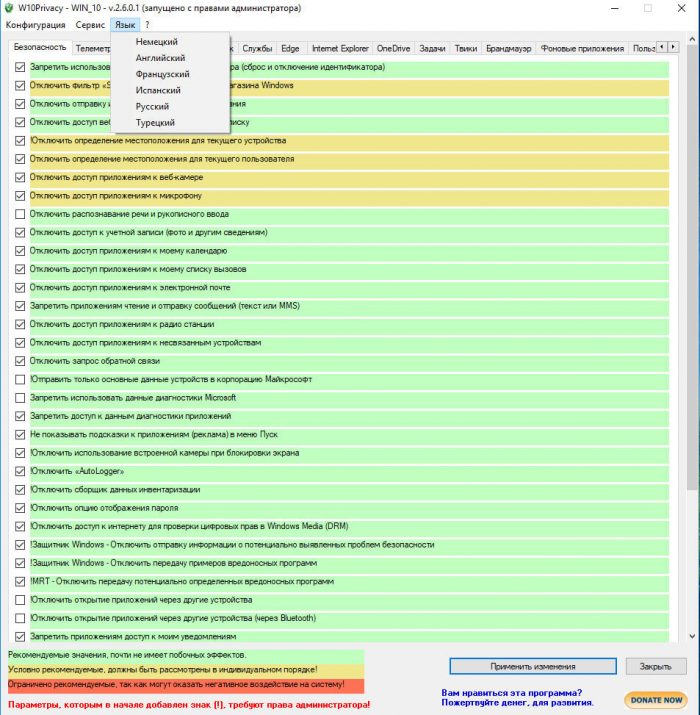
Предоставляя оптимальный набор опций и открыто отображая доступные для коррекции параметры, предлагает потребителю самостоятельно выбрать необходимые для отключения или включения службы.
W10Privacy находит и отображает для обычных пользователей все те настройки конфиденциальности и защиты личной информации, которые по умолчанию сокрыты Microsoft в бесчисленных меню.
Особенно актуальна программа окажется для владельцев компьютеров с установленной ОС Windows 10.
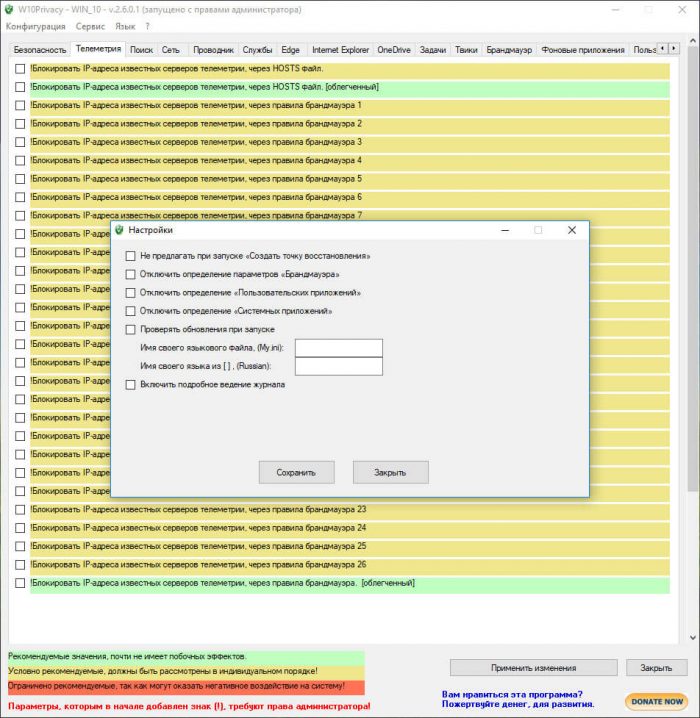
Функционал W10Privacy
Эта небольшая утилита предоставляет пользователям:
- анализ действующих настроек системы и программ;
- вывод предполагающих корректировку опций;
- отключение или включение программного отслеживания;
- запрет доступа к пользовательским данным;
- блокировку известных серверов телеметрии;
- изменение параметров работы некоторых приложений;
- возможность выбора загружаемых обновлений ОС;
- поддержку командной строки.
Скачивание W10Privacy с официального сайта и использование
Загрузка приложение рекомендуется по прямой официальной ссылке ниже на русском языке. Установка стандартная на диск С. После запуска W10Privacy считывает текущие настройки операционной системы и отображает в главном окне. Пользователь увидит 12 размещенных в отдельных вкладках разделов, отвечающих за объединенные одним общим принципом опции.
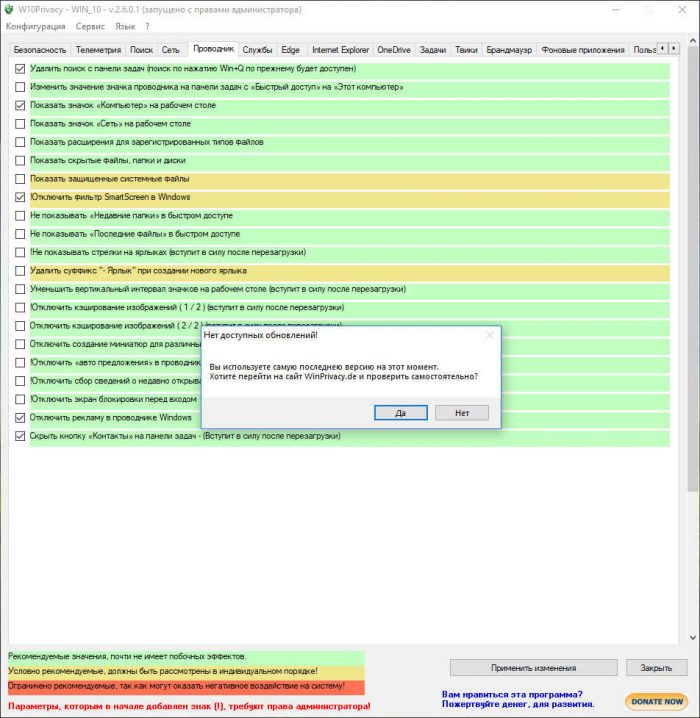
Важно! W10Privacy не делает резервную копию для восстановления. В связи с этим рекомендуется создавать точку восстановления перед использованием программы.
Все параметры в разделах выделены зеленым, желтым или красным цветом в соответствии с вероятностью влияния на работоспособность системы. Для корректировки последних необходимо, перемещаясь по отдельным вкладкам, ставить «птичку» напротив соответствующих записей.
Преимущества W10Privacy
После установки утилиты каждый самостоятельно определяет, какими личными сведениями он готов поделится с ОС Windows для отправки на сервера Microsoft:
- Приложение корректирует как общие настройки конфиденциальности, так и работу отдельного ПО.
- Все доступные для изменения опции предстают перед потребителем собранными в едином интерфейсе.
- Для получения всплывающей подсказки о каждом параметре достаточно навести на него курсор мыши.
Стоит обратить внимание, что W10Privacy не создает бэкапов перед началом внесения корректировок, поэтому во избежание непредвиденных ситуаций рекомендуется за некоторое время до начала экспериментов создавать точки восстановления самостоятельно. Для внесения некоторых изменений программа может потребовать наличие прав администратора устройства.
Источник: soft-file.ru